Viele Leute nutzen Twitter gern, aber wie jedes andere soziale Mediennetzwerk hat die Verwendung auch Nachteile. Einer ist die mangelnde Kontrolle über Ihre Daten und Ihre Privatsphäre, während ein anderer Grund darin besteht, dass Sie alles verlieren, wenn Twitter eines Tages plötzlich außer Kontrolle gerät.
Wenn Sie also eine Online-Community aufbauen möchten, möchten Sie vielleicht Überlegen Sie, ob Sie es selbst auf einer Website-Domain erstellen möchten, die Sie kennen. Es wird schwierig sein, Leute dazu zu bringen, Ihre Site-Community regelmäßig zu besuchen, da Twitter bereits über ein integriertes Publikum verfügt. Mit ein wenig Entschlossenheit können Sie jedoch auch etwas aufbauen, das Ihre eigenen Anforderungen erfüllt.
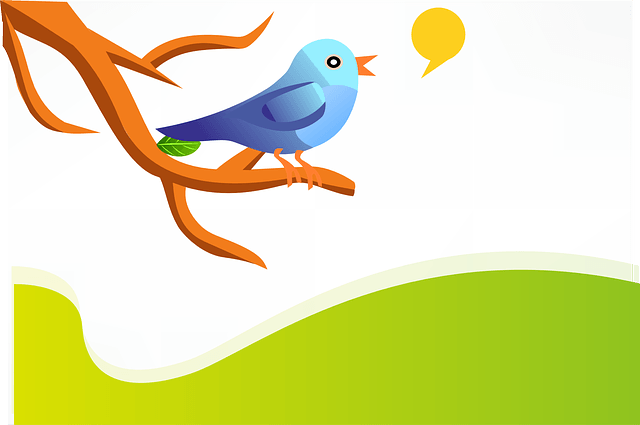
Tweeten mit P2 starten
Es gibt eine WordPress-Theme namens P2, die von der das gleiche Entwicklerteam, das WordPress selbst erstellt hat entwickelt wurde. Sie verwenden P2, um Dinge untereinander zu besprechen, genauso wie ein anderes Büro Slack oder Skype verwenden könnte.
P2 ähnelt stark Twitter, da Sie Statusaktualisierungen veröffentlichen und Personen auf diese Statusaktualisierungen antworten können. Im Gegensatz zu Twitter können Sie jedoch keine eigene Profilseite erstellen und Ihr Avatar wird von Ihrem Gravatar-Profil bestimmt. P2 ist also nicht genau anpassbar, wenn Sie keinen Administratorzugriff auf die Website-Einstellungen haben.
Für den einfachen Chat und die grundlegende Community-Erstellung funktioniert es jedoch einwandfrei.
Installieren Das Thema

Das Thema selbst wurde aufgrund von Es gibt eine neue Version in Bezug auf Aktualisierungen aufgegeben. Die neue Version ähnelt jedoch nicht Twitter, sodass ich sie nicht verwende. Wenn Sie es verwenden möchten, finden Sie hier die Direkter Download-Link für das Thema.
Einige von Ihnen werden das ursprüngliche P2 aus diesem Grund aus Sicherheitsgründen von nicht installieren atheme haben, das nicht aktiv aufrechterhalten wird. Aber ich mag die Twitter-ähnliche Oberfläche, also bin ich bereit, eine Chance auf die ältere Version zu nutzen. Es liegt an Ihnen, zu entscheiden, ob Sie das Risiko eingehen möchten oder nicht.
Wenn Sie dies wünschen, klicken Sie hier und laden Sie das Thema herunter. Laden Sie es jetzt in Ihre Domain hoch und aktivieren Sie es. Ich habe einen Test Twitter-ähnliche Seite namens Kipper durchgeführt, um die verschiedenen Funktionen zu testen.
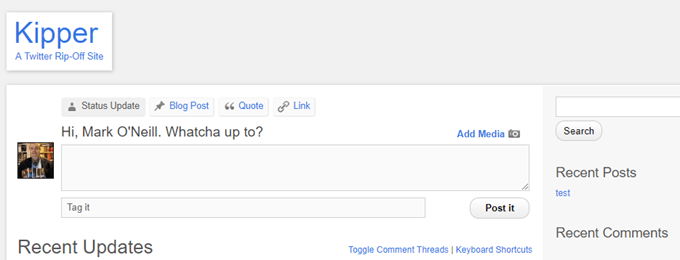
Einstellungen anpassen
Es gibt nicht viele Funktionen, die angepasst werden müssen
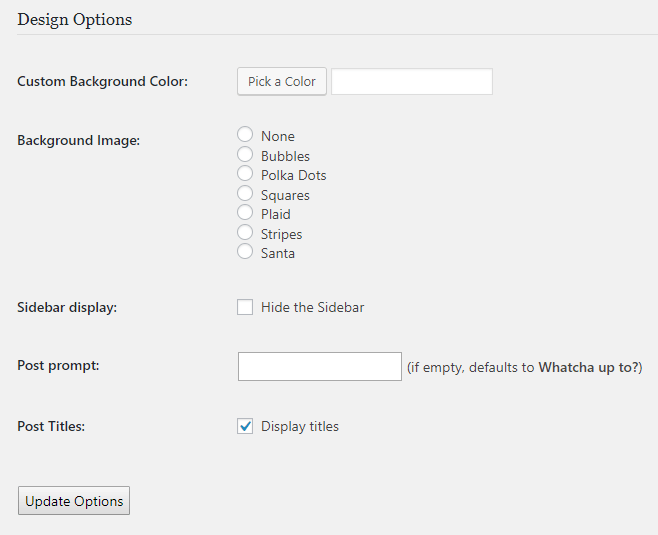
Zuerst der Hintergrund Farbe. Ich wäre vorsichtig, wenn ich zu verrückt würde, da viele Leute von Websites abgeschaltet werden, die keinen weißen Hintergrund haben. Ich weiß ich tue. Vielleicht könntest du mit Grau davonkommen, aber ich würde noch wilder werden.
Oder du kannst ein Hintergrundbild auswählen. Aber wenn Sie nicht eine jugendliche Justin Bieber-Community gründen, bin ich mir nicht sicher, ob Tupfen oder Santa das richtige „Image“ projizieren werden.
Mein Rat wäre, auf Nummer sicher zu gehen und alles zu bewahrenweiß.
Sie können die Seitenleiste optional ausblenden, um die gesamte Twitter-ähnliche Struktur in voller Breite anzuzeigen. Wenn Sie das tun, würden Sie auf einige WordPress-Widgets verzichten, aber es hängt davon ab, was Sie von der Seite erwarten.
Ich würde die Post-Eingabeaufforderungändern. "Was hast du vor?" Klingt absolut abscheulich. Twitter heißt "What’s Happening?", Also vielleicht etwas in diese Richtung. Ich habe meine in "Was möchten Sie sagen?" Geändert.
Außerdem würde ich empfehlen, die Post-Titel auszuschalten. Aber das ist eine persönliche Geschmacksentscheidung.
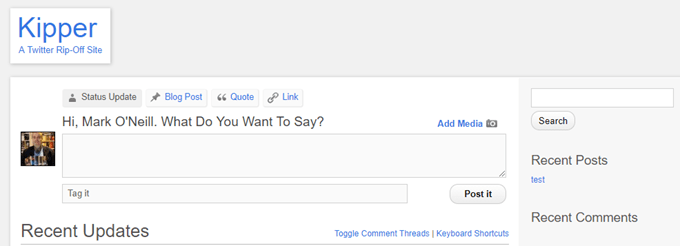
Eine letzte Änderung ist, in die WordPress-Einstellungen zu gehen und die Permalink-Struktur so zu ändern, dass sie so kurz wie möglich ist, wenn jemand auf den Permalink für eine Statusaktualisierung klickt. Ich würde vorschlagen, Post-Namezu verwenden.

Zulassen, dass sich Personen registrieren
Eines der Dinge, die sicherheitsbewusste Personen wirklich anhalten werden, ist, dass Sie es Personen ermöglichen müssen, sich zu registrieren Ihre WordPress-Website, um P2 verwenden zu können. Aber solange sie die richtige "Rolle" in WordPress haben, wird der Rest Ihrer Website in Ordnung sein. Niemand mit dem Status "Mitwirkender" kann Themen, Plugins und dergleichen ändern.
Gehen Sie in der linken Seitenleiste von WordPress zu Einstellungen - Allgemeinund aktivieren Sie das Kontrollkästchen Jeder kann sich registrieren. Stellen Sie außerdem sicher, dass die StandardrolleMitwirkenderist.
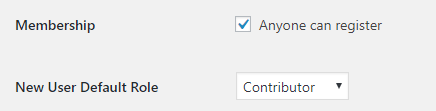
Gehen Sie nun zu den P2-Einstellungen und aktivieren Sie das Kontrollkästchen für "Jedem registrierten Mitglied das Posten erlauben". Ohne diese Schritte kann niemand etwas in Ihrem Netzwerk veröffentlichen.
Wenn Personen über ein Gravatar-Konto verfügen und dieses Konto zur Registrierung auf Ihrer Website verwenden, wird das mit dem Gravatar-Konto verknüpfte Bild angezeigt der Avatar auf Ihrer Website. Wenn sie kein Gravatar-Konto einrichten möchten, können Sie unter Einstellungen - Diskussionein Standard-Avatar-Logo festlegen.
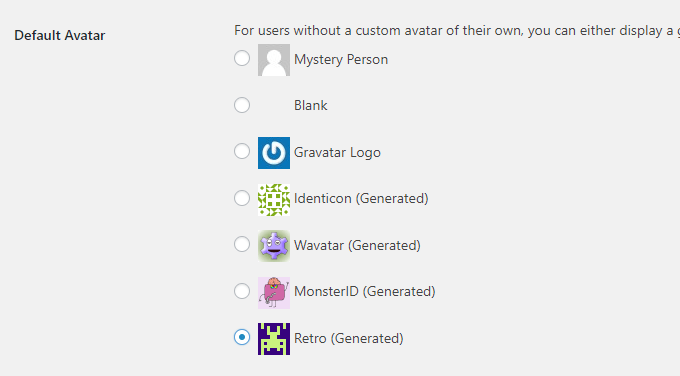
Wenn sich jemand registrieren möchte, wechselt er einfach zur Anmeldeseite Ihrer WordPress-Website und klickt auf Registrieren Sie sich.
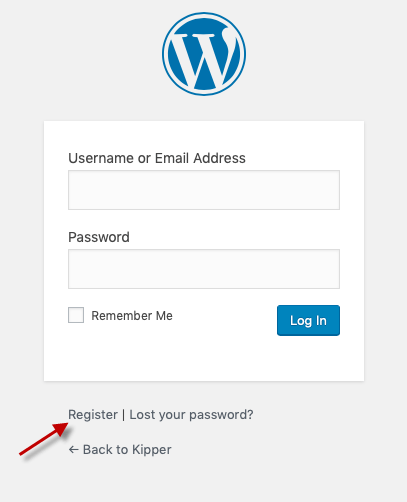
Sie können sehen, wer sich registriert hat, indem Sie in der linken Seitenleiste von WordPress auf "Benutzer" klicken. Sie können diesen Bereich auch verwenden, um Personen manuell selbst zu registrieren.

Hinzufügen von Statusaktualisierungen
Sobald sich jemand auf Ihrer Website registriert hat, werden diese nur noch registriertIch muss auf die P2-Seite gehen und ein Kästchen wird oben auf dem Bildschirm angezeigt, genau wie Twitter. Dann müssen sie nur noch eingeben, was sie wollen, und es speichern.
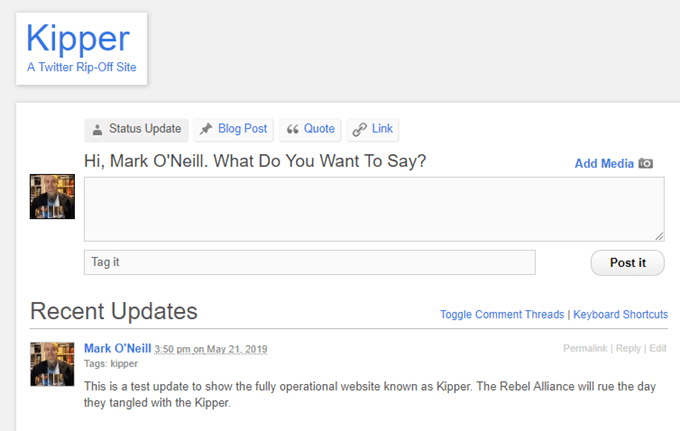
Andere registrierte Benutzer können dann antworten.
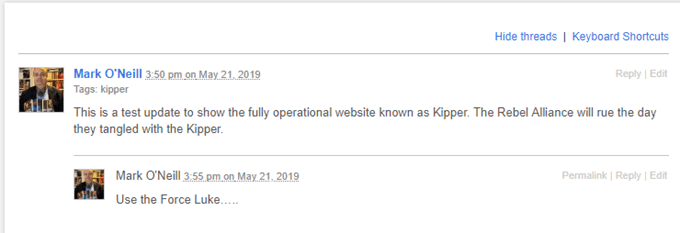
Sie können Bilder auch hinzufügen, indem Sie auf die Schaltfläche Medien hinzufügenklicken.
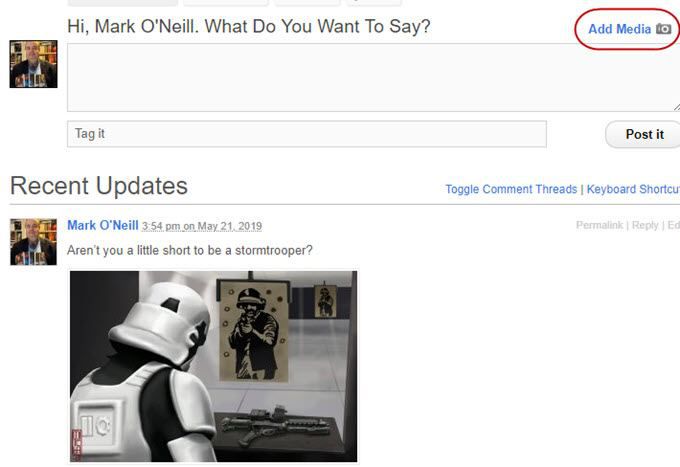
Bearbeiten und Entfernen von Statusaktualisierungen
Auf Twitter gibt es das Option, um Ihren Tweet direkt von der Seite zu löschen. Zum Löschen oder Bearbeiten Ihrer Statusaktualisierung unter dem Thema P2 muss dies jedoch die Person tun, die die Aktualisierung geschrieben hat (oder eine Person mit Administratorrechten), und zwar im Abschnitt "Posts" von WordPress.
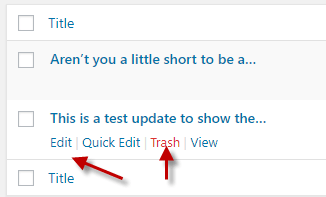
Wenn die Statusaktualisierung eine Antwort in einem Thread ist Dann werden sie im Kommentarbereich gespeichert.
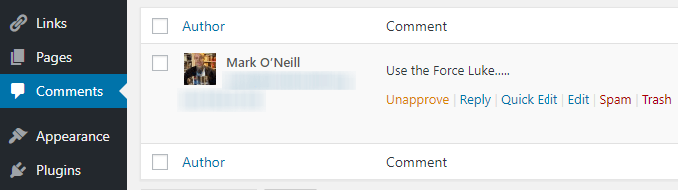
Private Nutzung Ihrer Community
Schließlich möchten Sie Ihre Website möglicherweise nicht in einer Suchmaschine öffentlich zugänglich machen, wenn Sie etwas Privates besprechen.
Um dies zu verhindern, öffnen Sie ein FTP-Programm und öffnen Sie Ihre Domain-Dateien. Öffnen Sie nun die Robots.txt-Datei. Im Inneren sehen Sie möglicherweise bereits einen Abschnitt mit dem Namen "User-Agent".
Geben Sie unter "User-Agent" Folgendes ein:
Disallow /NAME OF YOUR P2 SITE
Also in meinem Fall Ityped:
Disallow /kipper
Dies hindert die Google-Suchspinnen daran, die Kipper-Seiten zu indizieren, das nächste Mal, wenn sie zu Besuch kommen.